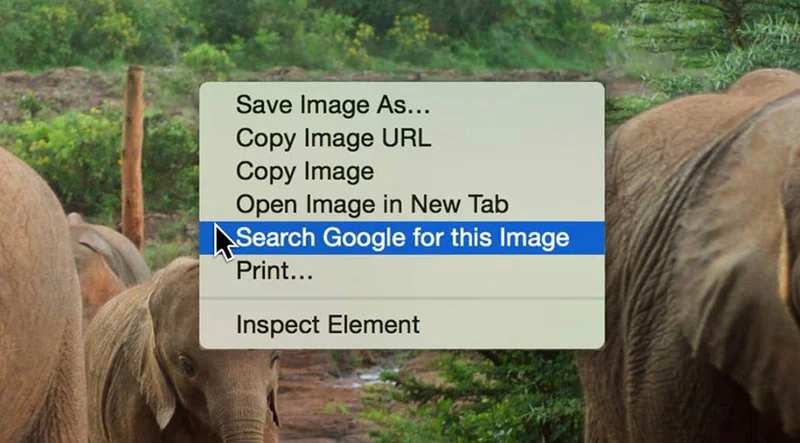Einführung in Google Earth Engine

Use a multi-petabyte library of satellite imagery and data to detect changes, map trends, and quantify differences on the Earth's surface

Übersicht über die Lektion

Einführung in Earth Engine
Earth Engine kombiniert einen Multi-Petabyte-Katalog mit analysefähigen Satellitenbildern und Ferndiagnosedaten mit Google-Skalenberechnungen, mit denen Sie Analysen im Planetenmaßstab durchführen können - alles von Ihrem Browser aus.
Mit der Earth Engine können Sie die Oberflächentemperatur, Veränderungen der Vegetationsdecke und sogar die Biodiversität verfolgen.
- Einführung in Earth Engine
- Der Earth Engine Daten-Katalog
- The Earth Engine Code-Editor
- Erstellen einer Gif-Datei für Miniaturansichten
- Exportieren eines Videos von Earth Engine
For more Environmental Journalism lessons, visit:
newsinitiative.withgoogle.com/training/course/environmental-journalism

Einführung in Earth Engine


Earth Engine ist ein unglaublich leistungsfähiges Tool zur Überwachung der Umwelt. Das Tool wurde für Geographen, Wissenschaftler und Forscher entwickelt, damit sie schnell auf mehr als 600 Ferndiagnosedaten zugreifen und diese analysieren können, einschließlich Satellitenbildern, die von den 1970er Jahren bis heute reichen.
Mit Google Earth können Sie die Welt bereisen, erforschen und kennenlernen, indem Sie mit einem virtuellen Globus interagieren. Earth Engine hingegen ist ein Werkzeug zur Analyse von Geodaten. Sie können die Wald- und Wasserflächenanteile analysieren, Veränderungen in der Landnutzung oder sogar den Zustand landwirtschaftlicher Flächen bewerten.
Um Google Earth Engine nutzen zu können, müssen Sie sich zunächst über ein Gmail-Konto anmelden. Gehen Sie zu signup.earthengine.google.com und folgen Sie den Schritten zur Anmeldung für Earth Engine. Die Anträge werden geprüft und können bis zu einer Woche dauern.
Sobald Sie sich angemeldet haben und für die Nutzung von Earth Engine zugelassen wurden, können Sie mit der Erkundung der Funktionen des Tools beginnen.Sobald Sie akzeptiert wurden, können Sie auf den Earth Engine Code-Editor zugreifen, die browserbasierte interaktive Entwicklungsumgebung für Analysen von Earth Engine: code.earthengine.google.com.


Der Earth Engine Daten-Katalog








Earth Engine verfügt über eine umfangreiche Datenbank mit Satellitenbildern und Ferndiagnosedaten. Die verschiedenen Datensätze sind alle mit einem Tag versehen und verfügen jeweils über ein fertiges Code-Beispiel, mit dem Sie sie sofort im Earth Engine Code-Editor öffnen und mit der Untersuchung und Analyse des Datensatzes beginnen können.
Um auf die Datensätze der Earth Engines zuzugreifen, klicken Sie auf die Registerkarte Datensätze auf der Earth Engine Homepage oder navigieren Sie zu developers.google.com/earth-engine/datasets/
Der Datenkatalog bietet Ihnen eine Reihe von Möglichkeiten. Sie können alle Datensätze anzeigen, nach Tags suchen oder auf Datensätze zugreifen, die auf dem Satellitenprogramm basieren, von dem sie erstellt wurden. Landsat: das am längsten laufende Unternehmen zur Erfassung von Satellitenbildern der Erde. Modis: Moderate Resolution Imaging Spectroradiometer, der 1999 in die Erdumlaufbahn gebracht wurde. Sentinel: ist Teil von Kopernikus und ist das Erdbeobachtungsprogramm der Europäischen Union
Wählen Sie ‚Nach Tags durchsuchen‘
In der Kategorie Nach Tags durchsuchen gibt es Zugriff auf alle Datensätze, die nach dem Ort getaggt sind, an dem sie produziert wurden, danach was sie enthalten und wofür sie verwendet werden können. Wählen Sie den NDVI-Datensatz aus, der für den normalisierten Differenzvegetationsindex steht.
Wenn Sie auf NDVI klicken, gelangen Sie zu einer Bibliothek aller Datensätze, die NDVI-Subsets enthalten. Jeder Datensatz hat ein Bild sowie eine Beschreibung, was er enthält. Unter den Beschreibungen befindet sich die Liste der Tags, die zu diesem Datensatz hinzugefügt wurden.
Finden und klicken Sie auf MYD13Q1.006 Aqua Vegetation Indizes 16-Tage Global 250m
Sie befinden sich nun im Datensatz. Das Informationsfeld am unteren Rand enthält Informationen über: Wie man die Daten richtig zitiert
Am Ende der Seite befindet sich ein Codeausschnitt. Dies ist ein Javascript-Ausschnitt, der, wenn Sie auf die Schaltfläche ‚IM CODE-EDITOR ÖFFNEN‘ klicken, ein neues Fenster mit laufender Earth Engine öffnet.








The Earth Engine Code-Editor





Der Earth Engine Code-Editor ist eine webbasierte Entwicklungsumgebung für die Earth Engine JavaScript API. Code-Editor-Funktionen wurden entwickelt, um die Entwicklung komplexer geografischer Arbeitsabläufe schnell und einfach zu gestalten.
Der Code-Editor ermöglicht es einem Benutzer, Satellitenbilder aus dem Datenkatalog zu analysieren. Mit diesem leistungsstarken Tool können Sie Videos aus dem riesigen Katalog der Satellitenbilder analysieren, kartieren, grafisch darstellen und sogar rendern.
Wenn Sie unserem Leitfaden gefolgt sind, sollten Sie nun das Beispiel für den NDVI-Datensatzcode im Code-Editor geöffnet haben. Klicken Sie auf die Schaltfläche ‚Ausführen‘ oben im Editor, um das Codebeispiel auszuführen, das den Datensatz als neue Ebene auf der Weltkarte darstellt.
Der Code-Editor hat nun den Datensatz auf die Karte übertragen. Sie können auf der Karte zoomen und navigieren. Darüber hinaus können Sie durch Ändern des Codes im Editor die angezeigten Bilder ändern. .filter(ee.Filter.date('2018-01-01', '2018-05-01'));Sie können die Bilder, die auf dem Bildschirm angezeigt werden, ändern.
Auf der linken Seite des Code-Editors befindet sich der Scripts-Manager. Der Skriptmanager verfügt über Codeausschnitte, die Sie im Editor ausführen können, um verschiedene Funktionen von Earth Engine zu aktivieren. Sie können Ihre Arbeit auch hier speichern, indem Sie auf NEU klicken und dann ein Archiv erstellen. Innerhalb des Archivs können Sie dann Änderungen von Ordnern und Dateien, an denen Sie arbeiten, speichern, freigeben und verfolgen. Die vollständigen Dokumente zum Code-Editor finden Sie hier.
Das Suchfeld oben im Code-Editor ermöglicht die Suche im Datenkatalog. Link holen: Erstellt einen eindeutigen Link zu dem Skript, an dem Sie gerade arbeiten, so dass Sie es mit anderen teilen können. ‚Speichern‘ und ‚Ausführen‘ verfahren wie beschrieben, während ‚Zurücksetzen‘ Ihren Code löscht.
Auf der rechten Seite des Code-Editors befinden sich die Registerkarten Inspektor, Konsole und Aufgaben. Auf der Registerkarte Inspektor können Sie mit dem Mauszeiger die auf der Karte sichtbaren Ebenen untersuchen. Auf der Registerkarte Konsole werden Objekte angezeigt, wenn Sie die Funktion print() im Code-Editor verwenden. Die Registerkarten ‚Aufgaben‘ behandeln lange Berechnungen wie Videos, den Export statischer Kartenkacheln oder den Export von Analyseergebnissen als Tabellen, GeoTIFFs und andere Formate.





Erstellen einer Gif-Datei für Miniaturansichten





Mit der Erstellung einer Miniaturbild-Gif in der Earth Engine können Sie die Satellitenbilder schnell und einfach untersuchen, bevor Sie sich entscheiden, etwas auf Video zu rendern.
Dieses Bild auf der linken Seite zeigt das Wachstum und den Rückgang der Vegetation in Ostafrika im Laufe eines Jahres anhand von Daten aus den NDVI-Bildern, die wir zuvor in den Code-Editor aufgenommen haben.
Zuerst müssen wir das Gebiet identifizieren. Fügen Sie diesen Code über dem Datensatz hinzu:var rect = ee.Geometry.Rectangle({ coords: [[-12, 15], [3, 2]], geodesic: false});Map.addLayer(rect);Map.centerObject(rect, 3);coords = die Punkte von Längen- und Breitengrad, die hervorgehoben werden sollen. Klicken Sie auf Ausführen
Jetzt, da wir den markierten Bereich haben, müssen wir die Bilder für die GIF-Animation mit der visualize()-Methode vorbereiten, die die nativen Pixeldaten in 8-Bit-RGB umwandelt, geeignet für die Verwendung in exportierten Videos oder GIFs:var visualizedCollection = ndvi.map(function(image){ return image.visualize(ndviVis)})var firstImage = ee.Image(visualizedCollection.first());map.addLayer(firstImage, {}, "first image");
Der vorletzte Schritt ist die Angabe der Parameter für die Animation:var animationParams = { dimensions: '300', crs: 'EPSG:3857', region: geometry, framesPerSecond: 12,}
Der letzte Schritt ist die Erstellung des Miniaturbildes und das Hinzufügen zur Karte:var thumb = ui.Thumbnail({ image: visualizedCollection, params: animationParams, style: { position: 'bottom-right', width: '320px' }});Map.add(thumb);Klicken Sie auf Ausführen





Exportieren Sie ein Video von Earth Engine


Mit Earth Engine können Sie Videos direkt auf Ihrem Laufwerk rendern. Während die Miniaturansicht auf eine kurze Anzahl von Bildern beschränkt ist, können Sie durch das Rendern auf Video hochauflösende Satellitenvideos über einen langen Zeitraum erstellen.
Um in ein Video zu exportieren, fügen Sie den folgenden Code hinzu:Export.video.toDrive({ collection: visualizedCollection, description: 'NDVIVideoExample', dimensions: 720, framesPerSecond: 12, region: rect});Klicken Sie auf Ausführen
Wenn Sie ein Video rendern, wird dieser Vorgang als Aufgabe erstellt. Wenn Sie auf die Registerkarte Aufgaben gehen, haben Sie eine Aufgabe erstellt, die ausgeführt werden muss, um das Video zu erstellen. Sobald Sie auf ‚Ausführen‘ klicken, wird ein Video auf Ihr Laufwerk gerendert.Dieser Link hier führt Sie zur gespeicherten Version dieses SkriptsHinweis: Der Batch-Export kann einige Zeit in Anspruch nehmen. Sie können den Status des Exports überprüfen, indem Sie auf der Registerkarte Aufgaben nachschauen. Wenn die Aufgabe abgeschlossen ist, ändert sie ihre Farbe auf blau.


Herzlichen Glückwunsch!

Sie haben dir ‚Einführung in Google Earth Engine‘ abgeschlossen
Um Ihre Fähigkeiten im Bereich des digitalen Journalismus weiter auszubauen und auf die Zertifizierung durch die Google News Initiative hinzuarbeiten, besuchen Sie unser Schulungscenter und absolvieren Sie eine weitere Lektion.
For more Environmental Journalism lessons, visit:
newsinitiative.withgoogle.com/training/course/environmental-journalism

-
-
Überprüfung: Erweiterte umgekehrte Bildersuche
LektionWie Sie Konten verlässlicher Augenzeugen von falsch zugeordneten Inhalten trennen. -
Die Zugriffszahlen mit der Google Suche steigern
LektionBeziehung zu Ihren besten Zielgruppen aufbauen